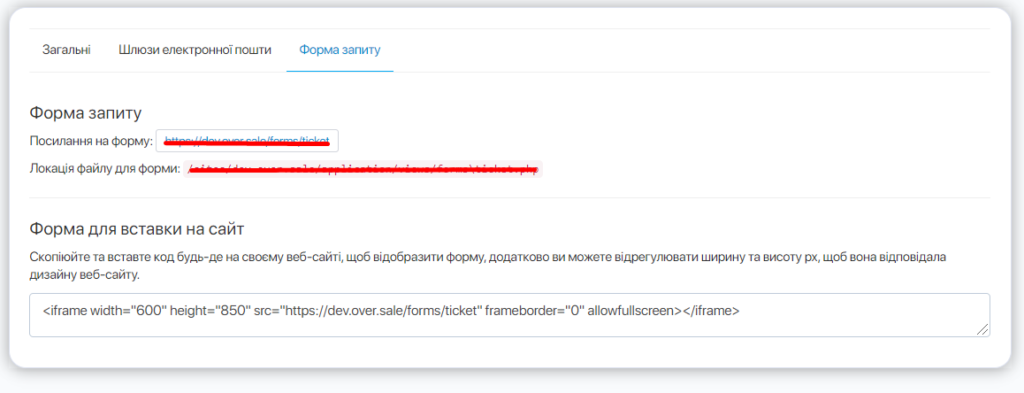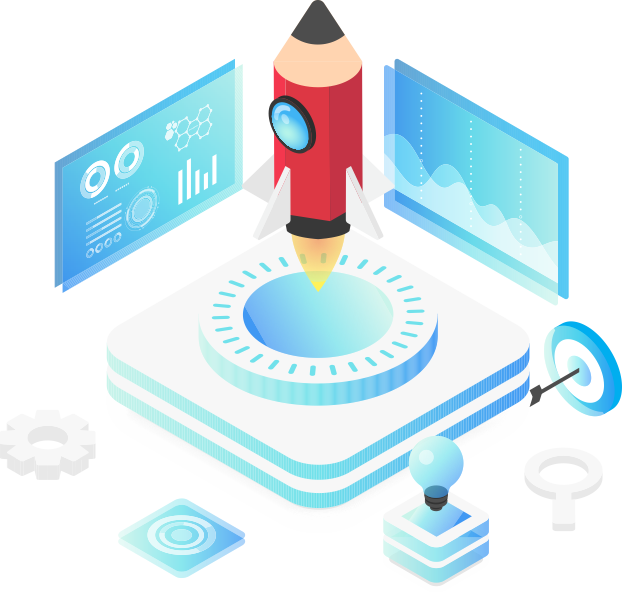Налаштування запитів
Перед роботою з системою запитів Вам необхідно провести налаштування системи запитів.
Для цього необхідно перейти в Налаштування – Конфігурація – Підтримка
У цьому розділі є 3 вкладки:
- Загальні
- Шлюз електронної пошти
- Форма запиту
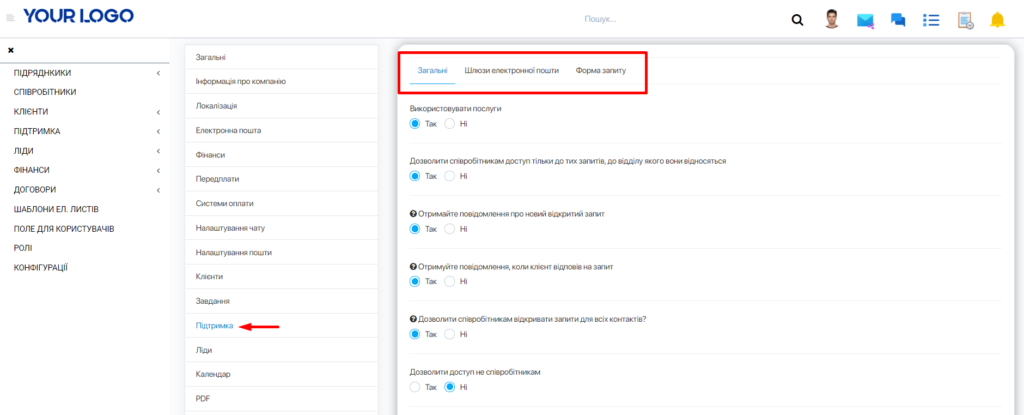
Загальні налаштування
На вкладці “Загальні налаштування” Ви можете налаштувати систему запитів за такими параметрами:
- Використовувати послуги
- Дозволити співробітникам доступ тільки до тих запитів, до відділу якого вони відносяться
- Отримайте повідомлення про новий відкритий запит
- Отримувати повідомлення, коли клієнт відповідає на запит
- Дозволити співробітникам відкривати запити всім контактам
- Дозволити доступ не співробітникам
- Дозволити співробітникам, які не є адміністраторами, видаляти вкладення в запитах
- Дозволити клієнтам змінювати статус запиту з області клієнтів
- У профілі замовника показуйте лише тікети, пов’язані з зареєстрованим контактом (Первинний контакт не застосовується)
- Запит перетворювати на замовлення
- Обрати варіант за замовчуванням під час відповіді на запит
- Максимальна кількість вкладень в запиті
- Дозволити вкладення з розширеннями
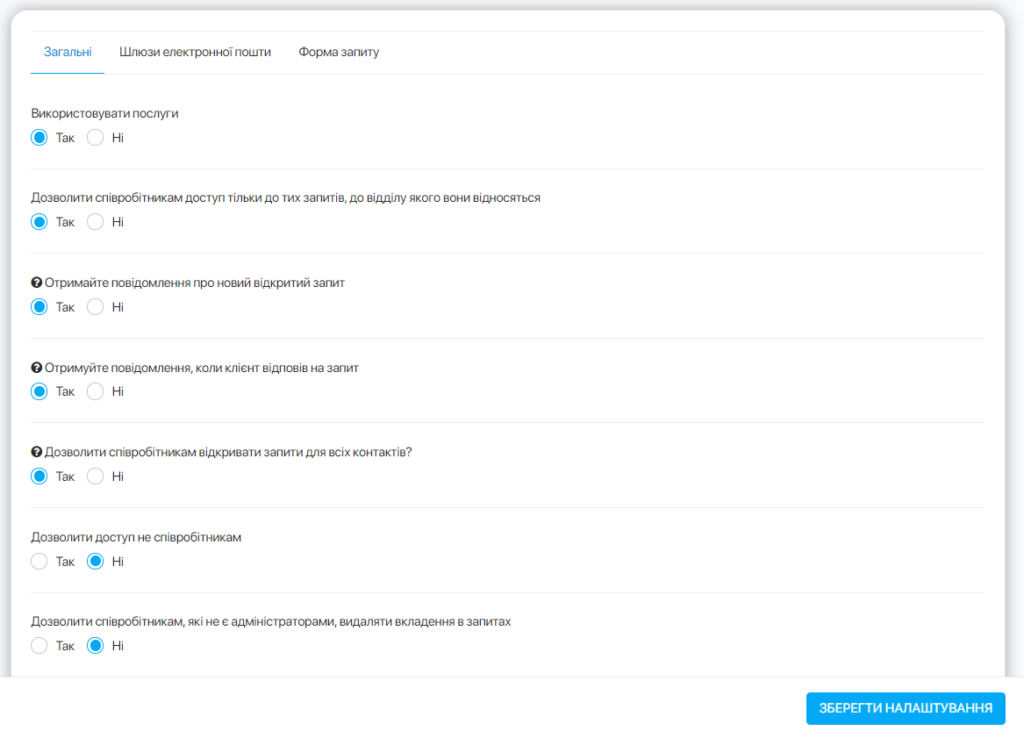
Шлюз електронної пошти
У вкладці “Шлюз електронної пошти” Ви можете налаштувати систему запитів за такими параметрами:
- Тільки для зареєстрованих користувачів
- Тільки відповіді дозволені електронною поштою
- Спробуйте імпортувати лише фактичну відповідь на запит (без цитування/перенаправлене повідомлення)
- Пріоритет за замовчуванням для переданого запиту
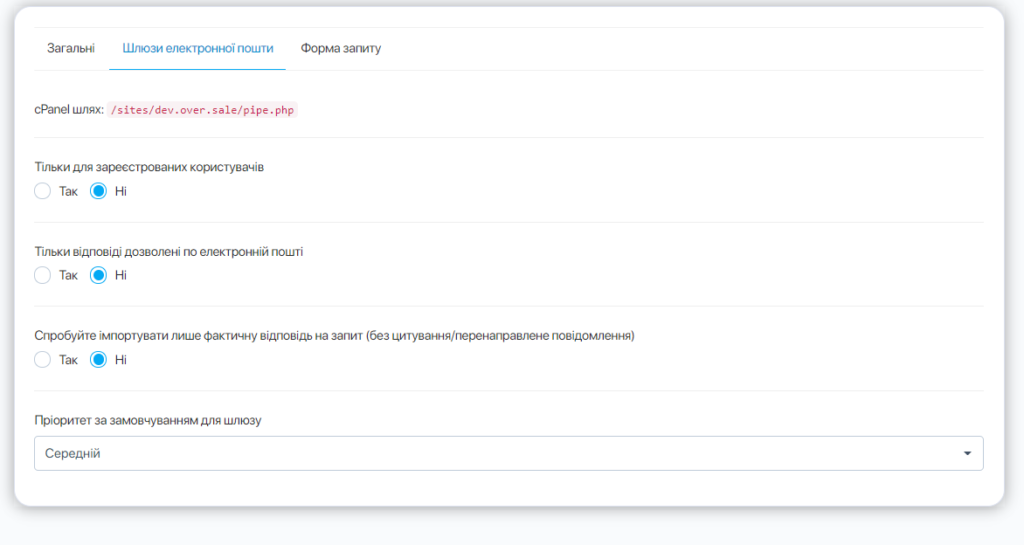
Форма для запитів
- Посилання на форму
- Форма для вставки на сайт